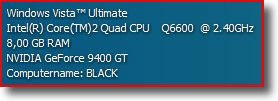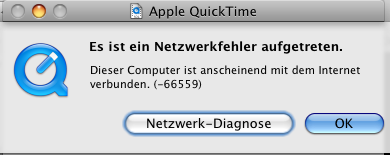Wen man einen Google Kalender benutzt, kann man diesen recht einfach in das lokale iCal auf dem Mac einbinden. Hierzu gibt es eine Anleitung auf Google.
Man muss dazu angeblich auch das unter dem Link angebotene Setup-Tool benutzen, wobei mir nicht wirklich klar ist, warum. Man kann alle Einstellungen auch ohne das Tool manuell im iCal vornehmen.
Hier mal die korrekten Settings unter iCal > Einstellungen… > Accounts (mit + einen neuen Account anlegen):
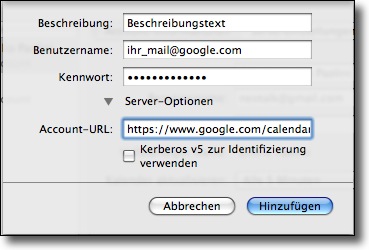
Die Account-URL von Google sieht so aus:
https://www.google.com/calendar/dav/ihr_mail%40gmail.com/user
Die URL enthält also die komplette Mail-Adresse des Nutzers, wobei das @-Zeichen durch %40 ersetzt werden muss.
Von nun an werden Änderungen an den Kalendern in beide Richtungen automatisch synchronisiert. Das Intervall für die Aktualisierung kann man in den Settings ebenfalls einstellen.
Also bei mir hat das alles prima geklappt, wie sieht’s bei euch aus? Schreibt mir eure Resultate gerne in die Kommentare.